电脑经常蓝屏怎么回事 电脑时不时蓝屏如何解决
最近有不少小伙伴在本站咨询这样的情况,就是电脑在使用的时候经常会出现蓝屏故障,总是时不时的就蓝屏,这让很多小伙伴都束手无策不知道要怎么办,其实导致蓝屏的原因有很多,我们需要针对性的来进行处理,为此,本教程就给大家讲述一下电脑时不时蓝屏的详细解决步骤吧。
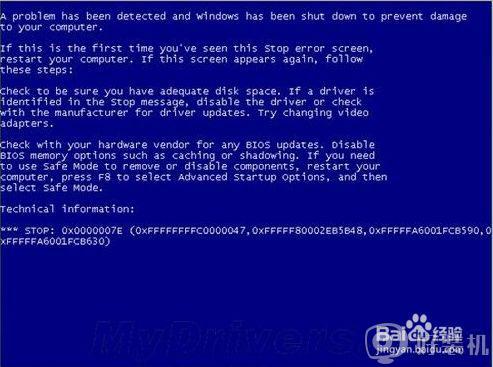
具体步骤如下:
1、如果电脑只是偶尔出现蓝屏,我们可以通过重启电脑来尝试解决问题。当然如果是因为之前安装硬件时所产生的问题,建议重新插拔硬件或安装最新版硬件驱动。
2、另外,由于硬件驱动安装不当,或程序兼容性等原因而导致系统蓝屏现象的出现,针对此类情况,重装系统是最简单有效的解决方法。

3、检查设备驱动是否正确安装。
右击“我的电脑”,在弹出的菜单中选择“管理”项。

4、在“计算机管理”窗口中点击“设备管理器”,然后找到存在不兼容硬件设备或驱动未正确安装的设备。对于驱动未正确安装的设备,建议重启安装其对应官方驱动。对于不兼容的硬件设备,就在对应设备上右击,选择“禁用”命令将其禁用。
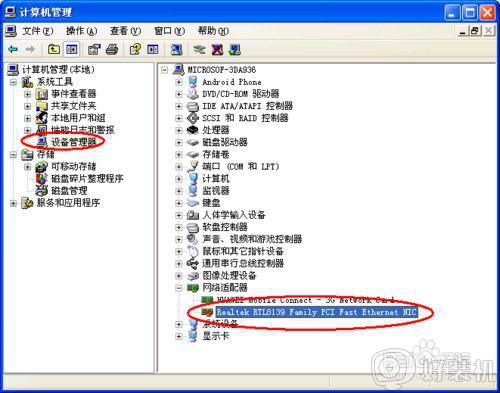
5、导致系统出现蓝屏的另一原因可能是由于系统性能下降造成的。
对此我们需要进入如下设置:右键点击“我的电脑”,从弹出的菜单中选择“属性”项。

6、在打开的“系统属性”窗口中,点击“高级”选项卡,然后点击“性能 设置”按钮。
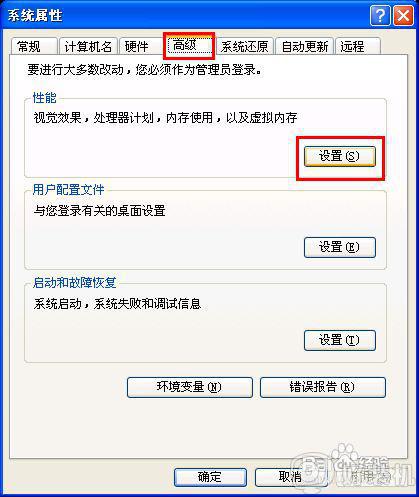
7、在打开的“性能选项”窗口中,切换至“视觉效果”选项卡,勾选“调整为最佳性能”,同时为了视觉上的友好,可适当勾选部分选项。
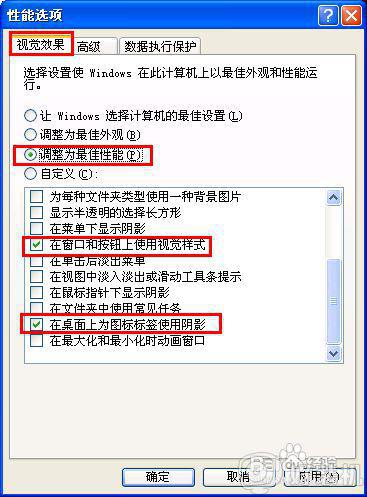
8、切换至“高级”选项卡,点击“虚拟内存 更改”按钮。

9、在此界面中,通过将各个盘上的虚拟内存大小设置为“系统管理的大小”并点击“设置”按钮。设置完成后,点击“确定”按钮。最后重启一下电脑让设置生效。
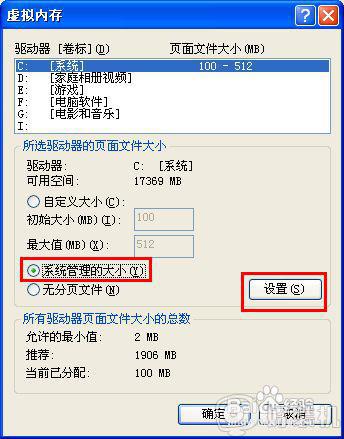
10、通过“360安全卫士”来修复电脑蓝屏故障:
打开“360安全卫士”,点击主界面中的“电脑专家”,在打开的“360电脑专家”窗口中,在搜索框中输入“电脑经常蓝屏”并点击“搜索”按钮,
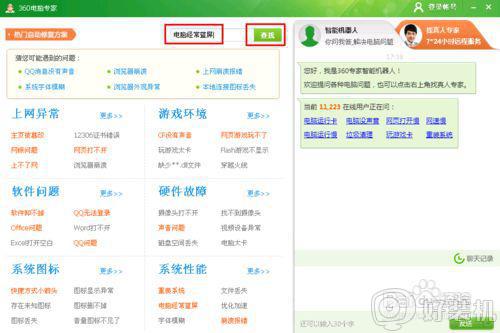
11、然后在搜索结果页面中点击“立即修复”按钮即可开始自动修复操作。
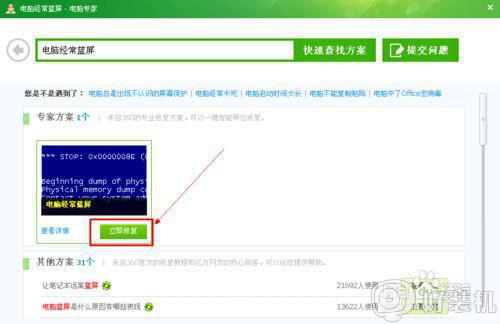
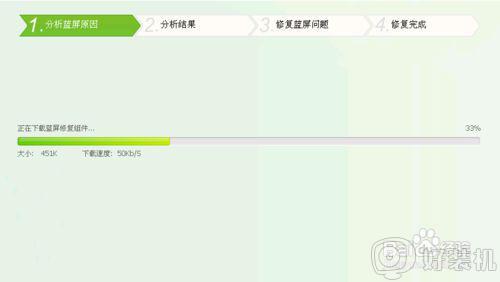
上述给大家讲解的便是电脑经常蓝屏的一些解决方法,有遇到相同情况的用户们可以尝试上面的方法来解决看看吧。
电脑经常蓝屏怎么回事 电脑时不时蓝屏如何解决相关教程
- 0x00000077蓝屏代码怎么回事 电脑蓝屏故障代码0x00000077如何修复
- 0x00000019蓝屏代码怎么回事 电脑蓝屏代码0x00000019如何解决
- 0x0000007b电脑蓝屏怎么回事 电脑蓝屏0x0000007b如何解决
- 电脑蓝屏0x00000116怎么回事 电脑蓝屏0x00000116如何解决
- 电脑蓝屏重启怎么回事 为什么电脑一直蓝屏重启
- 电脑老是蓝屏怎么修复 电脑总是蓝屏如何解决
- 蓝屏代码0x00000050怎么回事 电脑出现蓝屏错误代码0x00000050如何处理
- 电脑出现Acpi.sys蓝屏怎么回事 电脑中提示Acpi.sys蓝屏如何解决
- 0x0000007f蓝屏怎么回事 电脑蓝屏0x0000007f如何处理
- 电脑蓝屏原因怎么查看 电脑蓝屏怎么查看是什么故障
- 电脑无法播放mp4视频怎么办 电脑播放不了mp4格式视频如何解决
- 电脑文件如何彻底删除干净 电脑怎样彻底删除文件
- 电脑文件如何传到手机上面 怎么将电脑上的文件传到手机
- 电脑嗡嗡响声音很大怎么办 音箱电流声怎么消除嗡嗡声
- 电脑我的世界怎么下载?我的世界电脑版下载教程
- 电脑无法打开网页但是网络能用怎么回事 电脑有网但是打不开网页如何解决
热门推荐
电脑常见问题推荐
- 1 b660支持多少内存频率 b660主板支持内存频率多少
- 2 alt+tab不能直接切换怎么办 Alt+Tab不能正常切换窗口如何解决
- 3 vep格式用什么播放器 vep格式视频文件用什么软件打开
- 4 cad2022安装激活教程 cad2022如何安装并激活
- 5 电脑蓝屏无法正常启动怎么恢复?电脑蓝屏不能正常启动如何解决
- 6 nvidia geforce exerience出错怎么办 英伟达geforce experience错误代码如何解决
- 7 电脑为什么会自动安装一些垃圾软件 如何防止电脑自动安装流氓软件
- 8 creo3.0安装教程 creo3.0如何安装
- 9 cad左键选择不是矩形怎么办 CAD选择框不是矩形的解决方法
- 10 spooler服务自动关闭怎么办 Print Spooler服务总是自动停止如何处理
